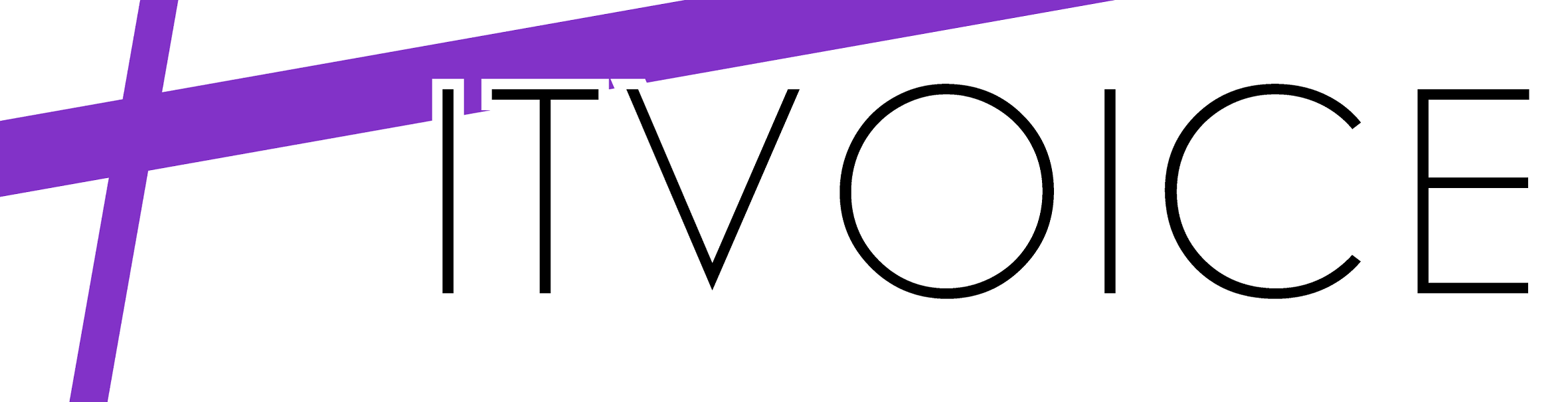ITVOICEのダウンロード
下記BOOTHのダウンロードページにて無料で配布しております。https://itahobi.booth.pm/items/4374126
本アプリは無料ご利用いただけます。
有償の開発支援版もございます。ご支援いただけるとたいへん励みとなります。
https://itahobi.booth.pm/items/4379783
導入方法
7-Zipを用いて圧縮を行いました。展開に際しても7-Zipがあったほうが作業が安定するかもしれません。①以下の3つのzipファイルをダウンロードします。
・「ITVOICE-v1.0.2.zip.001.zip」
・「ITVOICE-v1.0.2.zip.002.zip」
・「ITVOICE-v1.0.2.zip.003.zip」
②ダウンロードしたファイルをそれぞれ展開(解凍)し以下の3つのzipファイルを用意します。
・「ITVOICE-v1.0.2.zip.001」
・「ITVOICE-v1.0.2.zip.002」
・「ITVOICE-v1.0.2.zip.003」
③任意のフォルダに3つの7zファイルを配置します。
例)「C」─「ITVOICE」
├「ITVOICE-v1.0.2.zip.001」
├「ITVOICE-v1.0.2.zip.002」
└「ITVOICE-v1.0.2.zip.003」
④フォルダ内で「ITVOICE-v1.0.2.zip.001」に右クリックし、オプションなどから「ここに展開(解凍)」などを選択。
⑤「ITVOICE-v1.0.2」というフォルダが生成され導入は完了。フォルダ内部の「ITVOICEonVOICEVOX.exe」を起動するとITVOICE操作画面が起動する。
⑥「ITVOICE-v1.0.2」フォルダは移動させても構いませんが、ひらがなやカタカナを含む場所に移すとエラーが出るかもしれません。
出来るかぎり半角英数字のパスになるようにしてください。
いい例)C:\itahobi\ITVOICE-v1.0.2
怪しい例)C:\いたほび\ITVOICE-v1.0.2